Tento tutoriál obsahuje podrobné pokyny na vytvorenie a nastavenie zdieľanej poštovej schránky v Office 365 a na poskytnutie prístupu používateľom zdieľanej poštovej schránky. V Office 365 zdieľané poštové schránky nevyžadujú licenciu a nie je možné ich pridať v Outlooku pre stolné počítače ani v Outlooku pre web ako nezávislú poštovú schránku.
Zdieľaná poštová schránka umožňuje tímu spoločnosti (napr. „Predajnému“ tímu) mať centrálnu e-mailovú adresu (napr. "[email protected]"), kde môžu členovia tímu prijímať a odpovedať na e-maily od iných zamestnávateľov alebo zákazníkov spoločnosti.
V skutočnosti môže byť zdieľaná poštová schránka použitá od viacerých ľudí, ktorí patria do rovnakej skupiny (napr. „Predaj“ skupina), sledovať a odpovedať na e-maily prijaté prostredníctvom verejného e-mailového aliasu (napr. '[email protected]'). To znamená, že keď používateľ zo skupiny odošle alebo odpovie na novú správu zo zdieľanej poštovej schránky odošle svoju správu pomocou verejného e-mailového aliasu (napr. „[email protected]“) namiesto svojho osobného e-mailu adresu
Ako pridať zdieľanú poštovú schránku v Office 365.
Vytvorenie zdieľanej poštovej schránky v Office 365:
1. Prihlásiť sa do Centrum spravovania Office 365 a choď skupiny -> Zdieľané poštové schránky.
2. Kliknite Pridajte zdieľanú poštovú schránku.
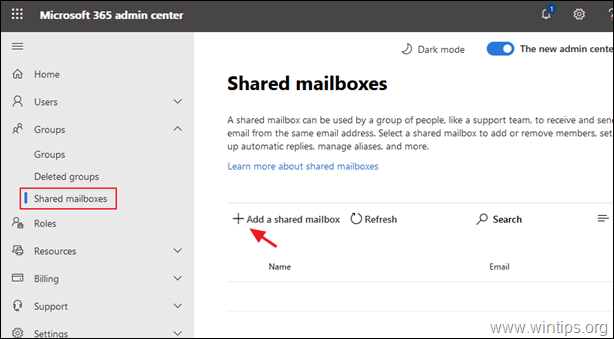
3. Typ a názov pre zdieľanú poštovú schránku (napr. „Predaj“) a potom zadajte e-mailovú adresu zdieľanej poštovej schránky („[email protected]“).
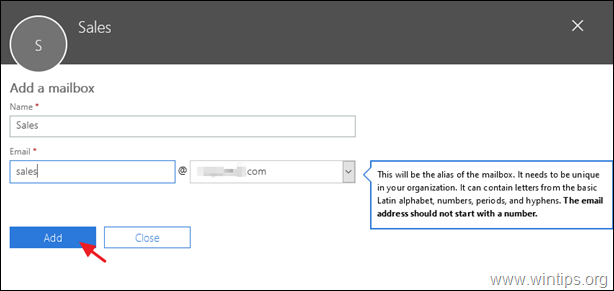
4. Teraz kliknite Pridajte členov do tejto poštovej schránky.
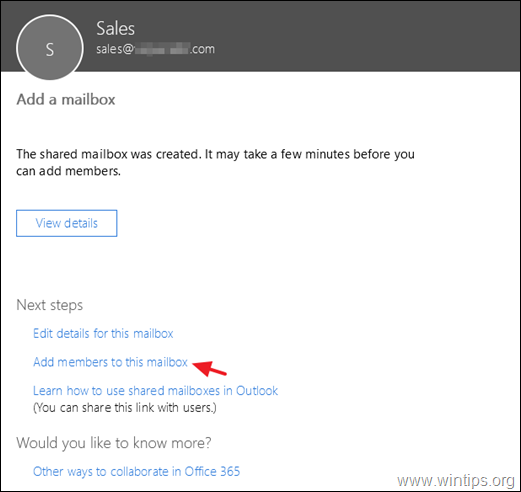
5. Nakoniec vyberte používateľov, ku ktorým chcete mať prístup, v zdieľanej poštovej schránke a kliknite Uložiť. *
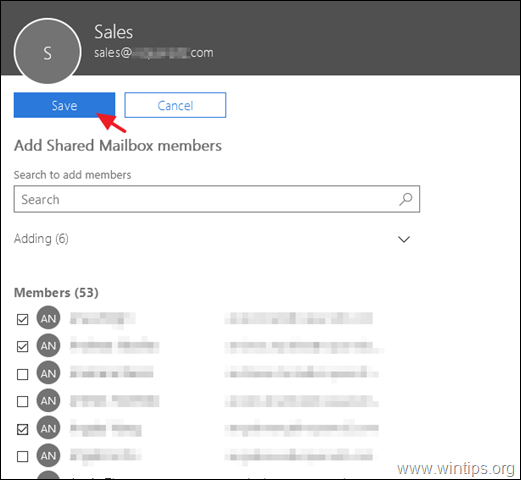
* Ďalšia pomoc: Ak chcete, aby členovia zdieľanej poštovej schránky videli, čo ostatní členovia poslali ako alebo v mene tejto poštovej schránky, kliknite Upraviť na Odoslané položky nastavenia zdieľanej poštovej schránky a nastavte nasledujúce možnosti na ON.
- Skopírujte položky odoslané ako túto poštovú schránku
- Skopírujte položky odoslané v mene tejto poštovej schránky
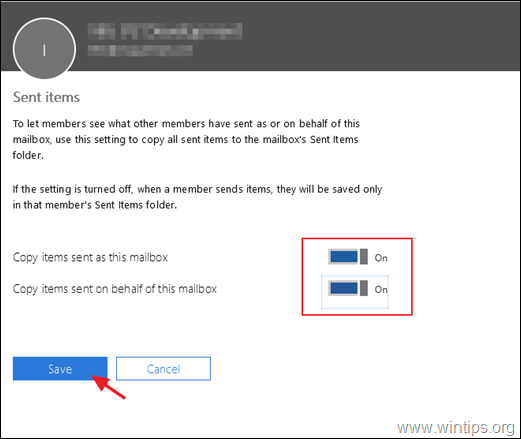
6. To je všetko. Za normálnych okolností, keď reštartujete Outlook το používateľom, ktorí majú oprávnenia na zdieľanú poštovú schránku, Zdieľaná poštová schránka sa zobrazí na table priečinkov Outlooku. Ak sa tak nestane, pokračujte a pridajte zdieľanú poštovú schránku manuálne podľa pokynov v tomto návode: Ako nastaviť zdieľanú poštovú schránku v aplikácii Outlook Desktop a Web App.
To je všetko! Dajte mi vedieť, či vám táto príručka pomohla, a zanechajte komentár o svojej skúsenosti. Prosím, lajkujte a zdieľajte tento návod, aby ste pomohli ostatným.